Johdanto
Toimimaton iPhone-näyttö voi olla valtavan turhauttavaa, keskeyttäen päivittäiset tehtävät ja viestinnän. Olipa kyseessä sitten puheluiden soittaminen, tekstiviestien lähettäminen tai internetin selaaminen, toimiva näyttö on olennainen optimaaliseen vuorovaikutukseen. Tässä kattavassa oppaassa tarkastellaan mahdollisia syitä toimimattomalle iPhone-näytölle, nopeista korjauksista edistyneisiin vianmäärityksiin ja ylläpitovinkkeihin. Keskustelemme myös merkeistä, jotka osoittavat, että on aika hakea ammattilaisten apua. Sukelletaan näihin ratkaisuihin auttamaan iPhonesi huippusuorituskyvyn palauttamisessa tehokkaasti.

Tavallisia Syybiä Toimimattomalle iPhone-näytölle
Ymmärtäminen, miksi iPhone-näyttö voi muuttua toimimattomaksi, on ensimmäinen askel ongelman ratkaisemiseksi. Useat tekijät voivat aiheuttaa sen:
– Ohjelmistovirheet: Joskus käynnissä olevat sovellukset saattavat kaatua, mikä aiheuttaa näytön jäätymisen.
– Vanha iOS: iOS:n säännöllinen päivittämättä jättäminen voi johtaa yhteensopivuusongelmiin, kuten näytön toimimattomuuteen.
– Fyysinen vaurio: Haljennut näyttö tai sisäisen laitteiston vaurio voi olla ongelman ydin.
– Tallennustilan ylikuormitus: Rajoitettu laitteen tallennustila voi vaikuttaa suorituskykyyn, mikä johtaa näytön viiveeseen.
Näiden mahdollisten syiden tunnistaminen aikaisessa vaiheessa voi tehdä vianmäärityksestä tehokkaampaa, asettaen sinut menestykseen koko näytön toiminnan palauttamisessa.
Nopeat Korjaukset Toimimattomalle iPhone-näytölle
Ennen kuin sukeltaa edistyneeseen vianmääritykseen, kokeile näitä pikaratkaisuja.
Tee Pehmeä Nollaus
- Paina ja pidä virtapainiketta, kunnes näet ’vedä virta pois’ liukusäätimen.
- Vedä liukusäädintä sammuttaaksesi iPhonen.
- Kun laite on sammunut, pidä virtapainiketta painettuna, kunnes Apple-logo ilmestyy.
Tarkista ja Päivitä iOS
- Avaa iPhonen ’Asetukset’-sovellus.
- Siirry kohtaan ’Yleiset’ > ’Ohjelmistopäivitys’.
- Jos päivitys on saatavilla, napauta ’Lataa ja asenna’.
Varmistamalla, että iOS on ajan tasalla, voidaan ratkaista mahdolliset näytön ongelmia aiheuttavat virheet.
Edistyneet Vianmääritysmenetelmät
Jos nopeat korjaukset eivät ratkaisseet näytön toimimattomuutta, voi olla aika kokeilla edistyneempiä toimenpiteitä.
Kova Nollaus Mallin Mukaan
Riippuen iPhone-mallista, kovan nollauksen prosessi voi vaihdella:
– iPhone 8 ja uudemmat: Paina nopeasti ja vapauta äänenvoimakkuuden lisäyspainike, sitten äänenvoimakkuuden pienennyspainike. Paina ja pidä sivupainiketta, kunnes Apple-logo ilmestyy.
– iPhone 7 ja 7 Plus: Paina ja pidä sekä äänenvoimakkuuden pienennyspainiketta että sivupainiketta, kunnes näet Apple-logon.
– iPhone 6s ja vanhemmat: Paina ja pidä sekä kotipainiketta että ylä- (tai sivu) painiketta, kunnes näet Apple-logon.
Käytä Palautustilaa
- Yhdistä iPhone tietokoneeseen USB-kaapelilla.
- Avaa iTunes (tai Finder macOS Catalinalla ja uudemmilla).
- iPhoneille, joissa on Face ID, paina nopeasti ja vapauta äänenvoimakkuuden lisäyspainike, paina nopeasti ja vapauta äänenvoimakkuuden pienennyspainike, sitten pidä sivupainiketta painettuna, kunnes palautustilan näyttö ilmestyy.
- iPhoneille, joissa on kotipainike, pidä kotipainiketta ja ylä- (tai sivu) painiketta samanaikaisesti painettuna, kunnes palautustilan näyttö ilmestyy.
Palautustila voi olla viimeisenä keinona oleva ratkaisu ja saatat tarvita apua, jos sitä ei tehdä oikein.

Lisävinkit Näytön Toiminnan Ylläpitämiseksi
Kun olet palauttanut näytön toiminnan, sen suorituskyvyn ylläpito on olennaista tulevien ongelmien välttämiseksi.
Säännölliset Ohjelmistopäivitykset
- Varmista, että ohjelmistopäivitykset asennetaan ajoissa, jotta laite toimii sujuvasti ja turvallisesti.
Hallinnoi Tallennustilaa ja Muistia
- Arvioi ja poista säännöllisesti tarpeettomia sovelluksia ja tiedostoja säilyttääksesi riittävästi muistia ja optimoidaksesi puhelimen toimintaa.
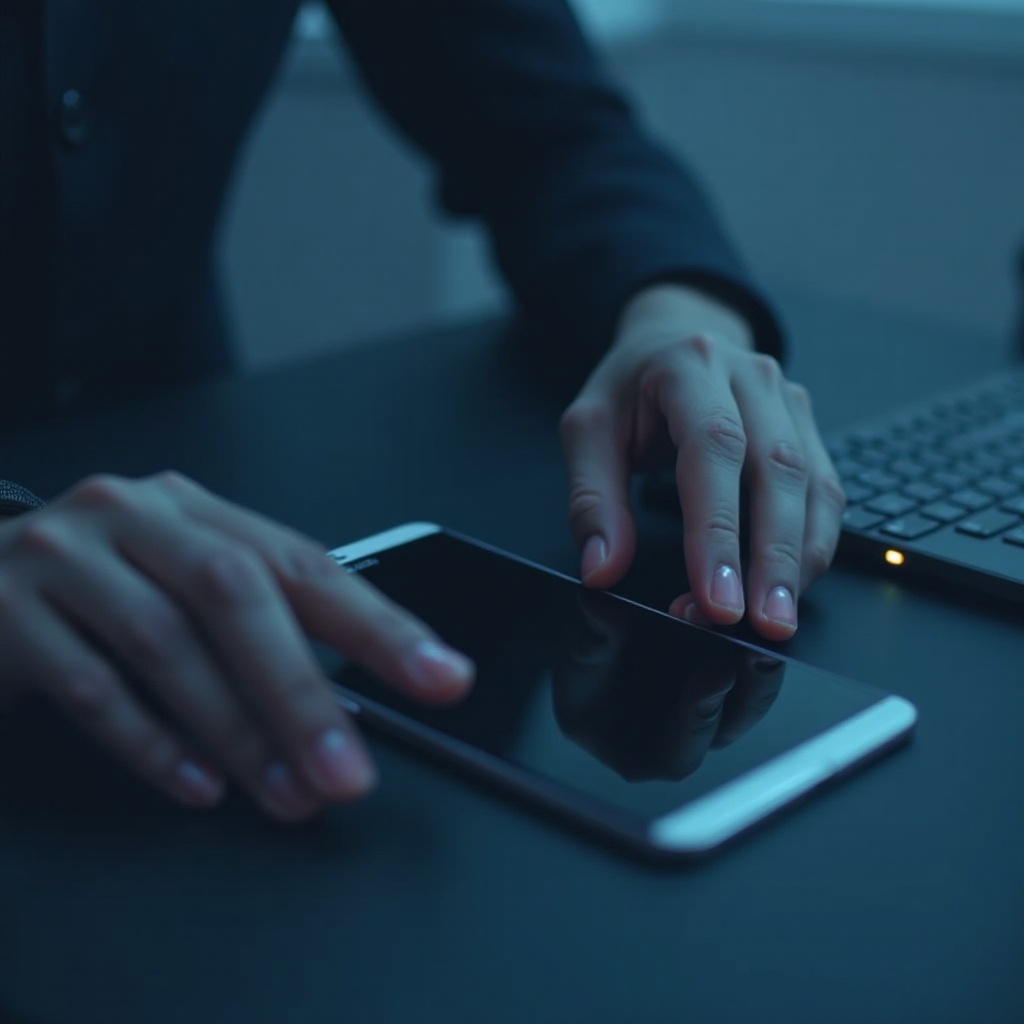
Milloin Hakea Ammattilaisten Apua
Kun kaikki vaiheet on kokeiltu ja näyttö pysyy toimimattomana, voi olla tarpeen hakea ammattilaisten apua. Harkitse näitä merkkejä:
– Jatkuvat laitteisto-ongelmat tai fyysiset vauriot näytössä.
– Ohjelmiston uudelleenasennusyritykset eivät ole olleet onnistuneita.
– Jos laite on takuun tai AppleCaren alainen, mikä saattaa kattaa korjauskustannukset.
Ammattilaisten teknikkojen tarjoamat ratkaisut saattavat käsitellä ongelmia, joita tee-se-itse-menetelmät eivät välttämättä huomioi, varmistaen laitteesi asiantuntevan huolenpidon.
Päätelmä
Toimiva iPhone-näyttö on välttämätön jokapäiväiseen toimivuuteen. Olipa kyseessä sitten pehmeät nollaukset tai syvemmät palautustilat, nämä ohjeet pyrkivät auttamaan vianmäärityksessä tehokkaasti. Säännöllinen ylläpito, kuten ohjelmistopäivitykset ja tallennustilan hallinta, voi estää tulevia ongelmia. Epäilyjen ilmetessä ammattilaisen asiantuntemus varmistaa laitteen pitkän käyttöiän ja tehokkuuden.
Usein kysytyt kysymykset
Miten voin tietää, onko iPhoneni näytön ongelma laitteistoon liittyvä?
Jos näyttösi pysyy toimimattomana ohjelmistohäiriöiden vianmäärityksen jälkeen ja siinä on fyysisiä vaurioita, ongelma saattaa todennäköisesti olla laitteistoon liittyvä.
Onko turvallista käyttää kolmannen osapuolen ohjelmistoja näytön ongelmien korjaamiseen?
Vaikka jotkut kolmannen osapuolen työkalut väittävät korjaavansa iPhone-ongelmia, niiden käyttöön liittyy riskejä. Aseta aina etusijalle Applen viralliset ratkaisut tai ammattitaitoiset palvelut.
Poistaako iPhonen palauttaminen tietoja?
Pehmeä käynnistys ei poista tietoja. Kuitenkin, jos siirryt palautustilaan tai suoritat tehdasasetusten palautuksen, tietosi poistetaan; varmista, että varmuuskopiot ovat valmiina ennen jatkamista.
